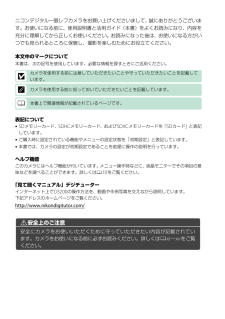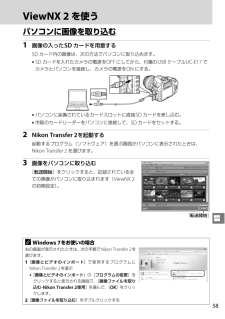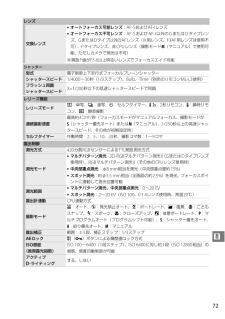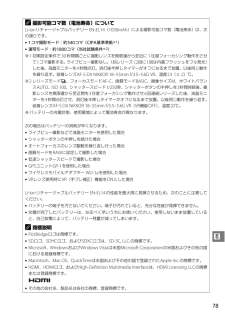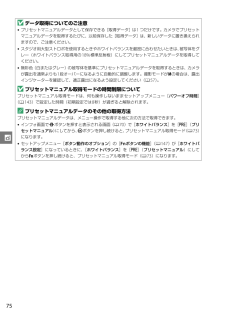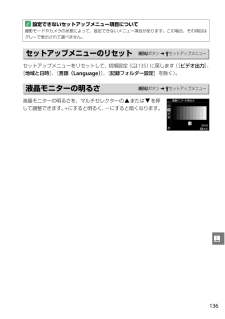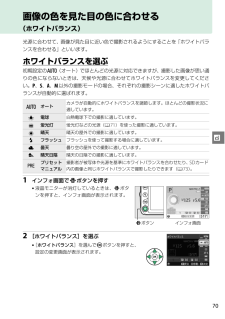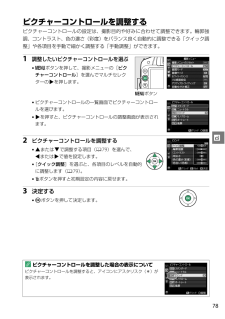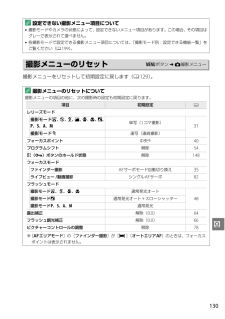Q&A
取扱説明書・マニュアル (文書検索対応分のみ)
"初期設定" 一致するキーワードは見つかりませんでした。
"初期設定"20 - 30 件目を表示
ごあいさつニコンデジタル一眼レフカメラをお買い上げくださいまして、 誠にありがとうございます。お使いになる前に、使用説明書(本書)と活用ガイド(PDF形式、活用ガイドCD-ROMに収録)をよくお読みになり、内容を充分に理解してから正しくお使いください。お読みになった後は、お使いになる方がいつでも見られるところに保管し、撮影を楽しむためにお役立てください。活用ガイドをご覧いただくためには、Adobe Reader またはAdobe Acrobat Reader5.0 以降が必要です。1パソコンを起動し、活用ガイドCD-ROMをCD-ROMドライブに入れる2Windowsの場合:[コンピュータ](Windows XP の場合は[マイコンピュータ])ウィンドウを開き、CD-ROM(Nikon D3200)アイコンをダブルクリックするMacintoshの場合:デスクトップのCD-ROM(Nikon D3200)アイコンをダブルクリックする3[INDEX.pdf]のアイコンをダブルクリックする言語選択の画面が表示されます。言語をクリックすると、活用ガイドが表示されます。表記について*SDメモリーカード、SDHCメモリー...
ニコンデジタル一眼レフカメラをお買い上げくださいまして、 誠にありがとうございます。お使いになる前に、使用説明書と活用ガイド(本書)をよくお読みになり、内容を充分に理解してから正しくお使いください。お読みになった後は、お使いになる方がいつでも見られるところに保管し、撮影を楽しむためにお役立てください。本文中のマークについて本書は、次の記号を使用しています。必要な情報を探すときにご活用ください。表記について*SDメモリーカード、SDHCメモリーカード、およびSDXCメモリーカードを「SDカード」と表記しています。*ご購入時に設定されている機能やメニューの設定状態を「初期設定」と表記しています。*本書では、カメラの設定が初期設定であることを前提に操作の説明を行っています。ヘルプ機能このカメラにはヘルプ機能が付いています。メニュー操作時などに、液晶モニターでその項目の意味などを調べることができます。詳しくは010をご覧ください。「見て聞くマニュアル」デジチューターインターネット上でD3200の操作方法を、動画や作例写真を交えながら説明しています。下記アドレスのホームページをご覧ください。http://www.nik...
58QViewNX 2 を使うパソコンに画像を取り込む1 画像の入ったSD カードを用意するSD カード内の画像は、次の方法でパソコンに取り込めます。*SD カードを入れたカメラの電源をOFF にしてから、付属のUSB ケーブルUC-E17 でカメラとパソコンを接続し、カメラの電源をON にする。*パソコンに装備されているカードスロットに直接SD カードを差し込む。*市販のカードリーダーをパソコンに接続して、SD カードをセットする。2Nikon Transfer 2を起動する起動するプログラム(ソフトウェア)を選ぶ画面がパソコンに表示されたときは、Nikon Transfer 2 を選びます。3 画像をパソコンに取り込む[転送開始]をクリックすると、記録されている全ての画像がパソコンに取り込まれます(ViewNX2 の初期設定)。AWindows 7をお使いの場合右の画面が表示されたときは、次の手順でNikon Transfer 2を選びます。1[画像とビデオのインポート]で使用するプログラムにNikonTransfer 2を選ぶ*[画像とビデオのインポート]の[プログラムの変更]をクリックすると表示される...
72nレンズ交換レンズ*オートフォーカス可能レンズ:AF-SおよびAF-Iレンズ*オートフォーカス不可レンズ:AF-SおよびAF-I以外のGまたはDタイプレンズ、GまたはDタイプ以外のAFレンズ(IX用レンズ、F3AF用レンズは使用不可)、Pタイプレンズ、非CPUレンズ(撮影モードM(マニュアル)で使用可能、ただしカメラで測光は不可)※開放F値がF5.6以上明るいレンズでフォーカスエイド可能シャッター型式 電子制御上下走行式フォーカルプレーンシャッターシャッタースピード1/4000~30秒(1/3ステップ)、Bulb、Time(別売のリモコンML-L3使用)フラッシュ同調シャッタースピードX=1/200秒以下の低速シャッタースピードで同調レリーズ機能レリーズモード8:単写、I:連写、E:セルフタイマー、":2秒リモコン、#:瞬時リモコン、J:静音撮影連続撮影速度最高約4コマ/秒(フォーカスモードがマニュアルフォーカス、撮影モードがS(シャッター優先オート)またはM(マニュアル)、1/250秒以上の高速シャッタースピード、その他が初期設定時)セルフタイマー作動時間:2、5、10、20秒、撮影コマ数:1~9コマ露...
78nA撮影可能コマ数(電池寿命)についてLi-ionリチャージャブルバッテリーEN-EL14(1030mAh)による撮影可能コマ数(電池寿命)は、次の通りです。*1コマ撮影モード:約540コマ(CIPA基準準拠※1)*連写モード:約1800コマ(当社試験条件※2)※1初期設定条件で30秒間隔ごとに撮影レンズを無限遠から至近に1往復フォーカシング動作をさせて1コマ撮影する。ライブビュー撮影なし。1回レリーズ(2回に1回は内蔵フラッシュをフル発光)した後、液晶モニターを4秒間点灯。消灯後半押しタイマーがオフになるまで放置。以後同じ動作を繰り返す。装着レンズAF-S DX NIKKOR 18–55mm f/3.5–5.6G VR、温度23(± 2)℃。※2レリーズモードI、フォーカスモードAF-C、画質モードBASIC、画像サイズM、ホワイトバランスAUTO、ISO 100、シャッタースピード1/250秒、シャッターボタンの半押しを3秒間持続後、撮影レンズを無限遠から至近間を3往復フォーカシング動作させ6回連続レリーズした後、液晶モニターを4秒間点灯させ、消灯後半押しタイマーがオフになるまで放置。以後同じ動作を繰...
75tDデータ取得についてのご注意*プリセットマニュアルデータとして保存できる[取得データ]は1 つだけです。カメラでプリセットマニュアルデータを取得するたびに、以前保存した[取得データ]は、新しいデータに置き換えられますので、ご注意ください。*スタジオ用大型ストロボを使用するときやホワイトバランスを厳密に合わせたいときは、被写体をグレー(ホワイトバランス取得用の18%標準反射板)にしてプリセットマニュアルデータを取得してください。*無彩色(白またはグレー)の被写体を基準にプリセットマニュアルデータを取得するときは、カメラが露出を通常よりも1段オーバーになるように自動的に調整します。撮影モードがMの場合は、露出インジケーターを確認して、適正露出になるよう設定してください(057)。Dプリセットマニュアル取得モードの時間制限についてプリセットマニュアル取得モードは、何も操作しないままセットアップメニュー[パワーオフ時間](0143)で設定した時間(初期設定では8秒)が過ぎると解除されます。Aプリセットマニュアルデータのその他の取得方法プリセットマニュアルデータは、メニュー操作で取得する他に次の方法で取得できます...
136gセットアップメニューをリセットして、初期設定(0135)に戻します([ビデオ出力]、[地域と日時]、[言語(Language)]、[記録フォルダー設定]を除く)。液晶モニターの明るさを、マルチセレクターの1または3を押して調整できます。+にすると明るく、-にすると暗くなります。A設定できないセットアップメニュー項目について撮影モードやカメラの状態によって、設定できないメニュー項目があります。この場合、その項目はグレーで表示されて選べません。セットアップメニューのリセットGボタン ➜ Bセットアップメニュー液晶モニターの明るさGボタン ➜ Bセットアップメニュー
70t画像の色を見た目の色に合わせる(ホワイトバランス)光源に合わせて、画像が見た目に近い色で撮影されるようにすることを「ホワイトバランスを合わせる」といいます。ホワイトバランスを選ぶ初期設定のv(オート)でほとんどの光源に対応できますが、撮影した画像が思い通りの色にならないときは、天候や光源に合わせてホワイトバランスを変更してください。P、S、A、M以外の撮影モードの場合、それぞれの撮影シーンに適したホワイトバランスが自動的に選ばれます。1 インフォ画面でPボタンを押す*液晶モニターが消灯しているときは、Pボタンを押すと、インフォ画面が表示されます。2 [ホワイトバランス]を選ぶ*[ホワイトバランス]を選んでJボタンを押すと、設定の変更画面が表示されます。v オートカメラが自動的にホワイトバランスを調節します。ほとんどの撮影状況に適しています。J 電球白熱電球下での撮影に適しています。I 蛍光灯蛍光灯などの光源(071)を使った撮影に適しています。H 晴天晴天の屋外での撮影に適しています。N フラッシュフラッシュを使って撮影する場合に適しています。G 曇天曇り空の屋外での撮影に適しています。M 晴天日...
78tピクチャーコントロールを調整するピクチャーコントロールの設定は、撮影目的や好みに合わせて調整できます。輪郭強調、コントラスト、色の濃さ(彩度)をバランス良く自動的に調整できる「クイック調整」や各項目を手動で細かく調整する「手動調整」ができます。1 調整したいピクチャーコントロールを選ぶ*Gボタンを押して、撮影メニューの[ピクチャーコントロール]を選んでマルチセレクターの2を押します。*ピクチャーコントロールの一覧画面でピクチャーコントロールを選びます。*2を押すと、ピクチャーコントロールの調整画面が表示されます。2 ピクチャーコントロールを調整する*1または3で調整する項目(079)を選んで、4または2で値を設定します。*[クイック調整]を選ぶと、各項目のレベルを自動的に調整します(079)。*Oボタンを押すと初期設定の内容に戻せます。3 決定する*Jボタンを押して決定します。Aピクチャーコントロールを調整した場合の表示についてピクチャーコントロールを調整すると、アイコンにアスタリスク(*)が表示されます。Gボタン
130i撮影メニューをリセットして初期設定に戻します(0129)。A設定できない撮影メニュー項目について*撮影モードやカメラの状態によって、設定できないメニュー項目があります。この場合、その項目はグレーで表示されて選べません。*各撮影モードで設定できる撮影メニュー項目については、「撮影モード別:設定できる機能一覧」をご覧ください(0199)。撮影メニューのリセットGボタン ➜ C撮影メニューA撮影メニューのリセットについて撮影メニューの項目の他に、次の撮影時の設定も初期設定に戻ります。項目 初期設定0 レリーズモード撮影モードi、j、k、l、p、n、o、P、S、A、M単写(1コマ撮影)31撮影モードm連写(連続撮影)フォーカスポイント 中央※40 プログラムシフト 解除54 A(L)ボタンのホールド状態 解除148 フォーカスモードファインダー撮影AFサーボモード自動切り換え35 ライブビュー/動画撮影 シングルAFサーボ82 フラッシュモード撮影モードi、k、p、n通常発光オート48 撮影モードo通常発光オート+スローシャッター撮影モードP、S、A、M通常発光露出補正 解除(0.0)64 フラッシュ調光補...